Jika ada dua Tanggal dan akan dihitung selisihnya dalam Excel silahkan gunakan rumus DATEDIF.Dalam Excel rumus DATEDIF ini memang dapat digunakan untuk menghitung selisih tanggal.
Kelebihan dari rumus DATEDIF ini adalah adanya satuan yang bisa memisahkan hasil penghitungan selisih tersebut mulai dari Tahun, Bulan sampai dengan Hari. Ini artinya kita bisa menghitung selisih tersebut dengan sangat rinci dan bisa dipisahkan.
Untuk detail rumus DATEDIF serta cara dan contoh penggunaannya mari kita bahas bersama – sama dalam artikel ini sampai dengan selesai.
Cara Menghitung Selisih Tanggal Dengan Rumus DATEDIF di Excel
Seperti yang disebutkan diatas bahwa fungsi dari rumus DATEDIF adalah untuk menghitung selisih tanggal dalam Excel. Unsur yang dibutuhkan dalam rumus DATEDIF adalah Tanggal Awal dan Tanggal Akhir serta Satuan.
Jika membahas tentang rumus selisih dua tanggal kita juga sudah membahas rumus lain yang rasanya cukup mirip fungsinya dengan rumus DATEDIF. Rumus tersebut adalah YEARFRAC yang sama – sama ada dalam kategori Fungsi Tanggal dan Waktu.
Perbedaannya adalah pada rumus YEARFRAC ada basis dimana basis tersebut arahnya adalah pemilihan jumlah hari dalam satu bulan serta jumlah hari dalam satu tahun. Sedangkan dalam rumus DATEDIF yang muncul bukan basis tetapi istilahnya adalah Satuan.
Baca Juga : Rumus YEARFRAC, Menghitung Selisih Tanggal Di Excel Dengan Basis Tertentu
Dalam satuan ini kita bisa memilih 6 opsi untuk menampilkan hasil selisih dari kedua tanggal tersebut. Tentu jika ingin lebih rinci dalam menghitung selisih dua tanggal rasanya rumus DATEDIF memang opsi yang paling bagus untuk dipilih.
Perlu juga saya sampaikan bahwa rumus DATEDIF ini jika dicari didalam kelompok rumus atau Tab Formulas tidak akan ditemukan. Lalu bagaimana cara memunculkan rumus DATEDIF di Excel tersebut ?
Rumus DATEDIF ini jika akan digunakan kita bisa langsung mengetikan di dalam Cell Excel dan tentu saja harus didahului dengan tanda sama dengan ( = ). Selanjutnya setelah diketik secara manual kita tinggal memasukan Tanggal kedalam argumen dari rumus DATEDIF tersebut.
Syntax dan Argumen Rumus DATEDIF
Selanjutnya mari kita bahas syntax serta argumen dari rumus DATEDIF sebelum melihat contoh penggunaannya. Syntax ini akan menjadi bagian yang sangat penting dalam rumus DATEDIF karena ada argumen Satuan yang harus benar dalam pemilihannya.
Adapun syntax dari rumus DATEDIF adalah sebagi berikut :
=DATEDIF(tgl_awal; tgl_akhir; satuan )
- tgl_awal
Argumen pertama dalam rumus DATEDIF adalah tgl_awal dan tentu saja ini akan diisi dengan tanggal awal dari dua tanggal yang akan kita hitung selisihnya. Argumen tgl_awal ini bersifat wajib untuk diisi atau tidak boleh dikosongkan.
- tgl_akhir
Argumen yang kedua dalam rumus DATEDIF adalah tgl_akhir dan ini akan diisi dengan tanggaal akhir dari dua tanggal yang akan kita hitung selisihnya. Argumen yang kedua ini juga sama dengan argumen yang pertama yaitu sifatnya wajib untuk diisi dan tidak boleh dikosongkan.
- satuan
Argumen yang ketiga dalam rumus DATEDIF adalah satuan dan seperti yang sudah disebutkan diatas bahwa argumen ini akan sangat penting saat menggunakan rumus DATEDIF.
Dalam argumen ini terdapat 6 teks atau huruf yang bisa dipilih dan keenam huruf tersebut dan juga fungsinya adalah sebagai berikut :
– Y : Hanya menghitung Tahun, Bulan dan Hari diabaikan
– M : Menghitung jumlah Bulan
– D : Menghitung jumlah Hari
– MD : Menghitung sisa Hari, Bulan dan tahun diabaikan
– YM : Menghitung jumlah Bulan, Hari dan Tahun diabaikan
– YD : Menghitung jumlah Hari dari Bulan, tahuan diabaikan
Silahkan sesuaikan dan pilih salah satu opsi diatas untuk menggunakan rumus DATEDIF. Jika masih bingung dengan penjelasannya silahkan lihat dalam contoh penggunannya yang juga saya pisahkan berdasarkan angka satuannya tersebut.
Untuk status argumen ini juga sama dengan dua argumen sebelumnya yaitu wajib untuk diisi dan tidak boleh dikosongkan. Silahkan pelajari dan pahami penjelasan argumen diatas supaya tidak bingung saat kita praktekan rumus ini langsung dalam Excelnya.
Contoh Rumus DATEDIF
Jika sudah memahami syntax dan penjelasan DATEDIF Excel diatas selanjutnya mari kita lihat contoh penggunaannya. Untuk contoh rumus DATEDIF silahkan perhatikan gambar berikut ini :
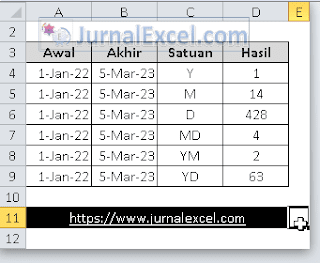
Dalam contoh gambar tersebut sudah ada 6 rumus DATEDIF sesuai dengan satuannya masing – masing.
Contoh yang pertama kita akan menggunakan rumus DATEDIF dengan satuan “Y” dan rumus yang digunakan pada Cell D4 adalah sebagai berikut :
=DATEDIF(A4;B4;”Y”)
Rumus DATEDIF yang pertama ini hanya akan menghitung selisih tahunnya saja, sisa bulan dan hari akan diabaikan.
Hasil rumus DATEDIF dalam contoh yang pertama ini adalah 1 dan angka tersebut jika dihitung secara manual didapatkan dari : 2023 – 2022 = 1.
Contoh yang kedua kita akan menghitung selisih tanggal dengan rumus DATEDIF dan satuan yang digunakan adalah “M”.
Rumus DATEDIF yang digunakan pada contoh yang kedua Cell D5 adalah sebagai berikut :
=DATEDIF(A5;B5;”M”)
Rumus DATEDIF dengan satuan “M” hanya akan menghitung jumlah bulannya saja dan selisih hari akan diabaikan.
Hasil dari rumus DATEDIF yang kedua ini adalah 14 dan angka ini didapatkan dari bulan Jan 2022 sampai dengan bulan Maret 2023.
Contoh yang ketiga kita menghitung selisih tanggal dengan rumus DATEDIF dan satuan yang digunakan adalah “D”.
Rumus DATEDIF yang digunakan pada contoh yang ketiga Cell D6 adalah sebagai berikut :
=DATEDIF(A6;B6;”D”)
Hasil dari rumus DATEDIF yang ketiga ini adalah 428 dan angka tersebut merupakan jumlah hari antara tanggal 1-Jan-22 sampai dengan 5-Mar-2023.
Contoh yang keempat kita akan menghitung selisih tanggal dengan rumus DATEDIF dan satuan yang digunakan adalah “MD”.
Rumus DATEDIF yang digunakan pada contoh yang keempat Cell D7 adalah sebagai berikut :
=DATEDIF(A7;B7;”MD”)
Hasil dari rumus DATEDIF pada contoh yang keempat ini adalah 4 dan angka ini didapatkan dari : 5 – 1 = 4.
Seperti yang dijelaskan dalam argumen bahwa satuan “MD” hanya akan menghitung sisa harinya saja dan untuk bulan serta tahun diabaikan.
Karena Tahun dan Bulan diabaikan maka yang tersisa adalah Tanggal 1 sampai dengan Tanggal 5 Maret saja dan angka itulah yang dihitung selisihnya.
Contoh yang kelima kita akan menghitung selish tanggal dengan rumus DATEDIF dan satuan yang digunakan adalah “YM”.
Rumus yang digunakan pada contoh yang kelima adalah sebagai berikut :
=DATEDIF(A8;B8;”YM”)
Hasil dari rumus yang kelima diatas adalah 2 dan angka tersebut didapatkan dari Bulan Januari dan Bulan Februari = 2 Bulan.
Dalam penjelasan diatas disebutkan bahwa satuan “YM” dalam rumus DATEDIF hanya akan menghitung jumlah bulan saja dan Tahun serta Hari akan diabaikan.
Karena Hari dan Tahun diabaikan maka dua tanggal diatas hanya merujuk kepada 2 bulan saja yaitu Jan dan Feb, Maret tidak dihitung karena tidak penuh selama 1 bulan.
Selanjutnya contoh yang terakhir kita akan menggunakan satuan “YD” dan rumus yang digunakan pada Cell D9 adalah sebagai berikut :
=DATEDIF(A9;B9;”YD”)
Hasil dari rumus pada contoh yang keenam diatas adalah 63 angka ini didapatkan dari : 31 + 28 + 4 = 63.
Satuan “YD” akan menghitung jumlah hari dalam bulan diantara tanggal awal dan tanggal akhir serta Tahun akan diabaikan.
Dari penjelasan tersebut didapatkan angka hari yaitu Januari 31, Februari 28 dan Maret 4 Hari.
Angka hari tersebutlah yang dijumlahkan dalam rumus tersebut sehingga angka yang muncul adalah 63.
Dari contoh – contoh diatas silahkan pelajari sekaligus dengan penjelasan tentang satuan supaya lebih mudah memahaminya.
Mengubah Format Tanggal Hasil Selisih Rumus DATEDIF
Selanjutnya setelah melihat contoh penggunaan rumus DATEDIF mari kita lanjutkan membahas tentang menambahkan format kedalam hasil selisih tanggal. Untuk tampilan contohnya silahkan perhatikan gambar berikut ini :

Dalam gambar tersebut sudah ada 3 selisih Tanggal dan pada hasil dari selisih tanggal tersebut sudah ditambahkan teks Tahun, Bulan dan Hari.
Untuk menambahkan teks seperti dalam contoh diatas ada 3 cara yang bisa kita gunakan. Cara yang pertama menggunakan Format Cells, cara yang kedua menggunakan tanda penghubung “&” dan yang ketiga menggunakan rumus CONCATENATE.
Contoh yang pertama kita akan menambahkan teks “Tahun” pada Cell D4 dengan menggunakan menu Format Cells. Adapun langkah – langkahnya adalah sebagai berikut :
- Klik kanan pada Cell D4
- Klik Format Cells dan selanjutnya akan uncul kotak dialog Format Cells
- Dalam kotak dialog Format Cells klik Tab Number
- Dalam kotak Category klik Custom
- Dalam kotak Type masukan format : #.##0 “Tahun”
- Klik OK
Selanjutnya setelah mengikuti langkah – langkah diatas pada Cell D4 masukan rumus sebagai berikut :
=DATEDIF(A4;B4;”Y”)
Hasil dari Format Cells tersebut akan menambahkan teks “Tahun” kedalam hasil dari rumus DATEDIF.
Selanjutnya contoh yang kedua kita akan menambahkan teks “Bulan” kedalam hasil dari selisih Tanggal.
Untuk menampilkan teks tersebut rumus yang digunakan pada Cell D5 adalah sebagai berikut :
=DATEDIF(A5;B5;”M”)&” Bulan”
Hasil dari rumus tersebut akan menampilkan angka dan teks “14 Bulan” pada hasil rumus tersebut.
Untuk contoh yang ketiga sebenarnya mirip dengan cara yang kedua hanya saja penghubungnya kita akan gunakan rumus CONCATENATE.
Adapun rumus yang digunakan untuk menampilkan teks tersebut pada Cell D6 adalah sebagai berikut :
=CONCATENATE(DATEDIF(A6;B6;”D”);” Hari”)
Untuk hasil dari rumus tersebut silahkan lihat dan perhatikan pada contoh gambar diatas.
Dengan menambahkan teks seperti pada 3 contoh diatas akan semakin memperjelas hasil dari rumus DATEDIF tersebut apakah dalam Hari, Bulan ataupun Tahun.
Menghitung Umur Dengan Rumus DATEDIF
Selanjutnya pembahasan yang terakhir kita akan memanfaatkan rumus DATEDIF untuk menghitung umur. Menghitung umur dengan rumus DATEDIF ini akan sangat baik tampilannya karena bisa dirinci mulai dari Tahun, Bulan bahkan Harinya.
Baca Juga : Cara Menghitung Umur Dalam Excel Menggunakan Rumus DATEDIF, YEARFRAC dan TODAY
Sebelum melihat contohnya perlu juga saya sampaikan bahwa menghitung umur ini bisa juga digunakan rumus Excel yang lain. Untuk contoh menghitung umur dengan rumus DATEDIF silahkan perhatikan gambar berikut ini :

Dalam menghitung umur tersebut ada 3 contoh yang sudah dihitung yaitu dalam Tahun saja, dalam Tahun dan Bulan serta dalam Tahun, Bulan, Hari.
Contoh yang pertama kita hanya akan menghitung umur dalam Tahun saja dan sisa Bulan serta Tahun akan diabaikan. Adapun rumus yang digunakan untuk menghitung umur dalam Cell C4 adalah sebagai berikut :
=DATEDIF(A4;B4;”Y”)
Hasil dari rumus tersebut akan menghitung umur hanya dalam jumlah tahunnya saja. Untuk tambahan teks “Tahun” sudah diberikan dengan menggunakan menu Format cells yang sudah dijelaskan diatas.
Selanjutnya kita akan menghitung umur dengan rumus DATEDIF dan yang akan ditampilkan adalah Tahun serta Bulan sedangkan untuk Hari akan diabaikan.
Adapun rumus menghitung umur dengan rumus DATEDIF pada Cell C5 adalah sebagai berikut :
=DATEDIF(A5;B5;”Y”)&” Tahun “&DATEDIF(A5;B5;”YM”)&” Bulan”
Hasil dari rumus menghitung umur dengan DATEDIF diatas adalah “1 Tahun 4 Bulan”.
Untuk contoh menghitung umur yang terakhir kita akan tambahkan jumlah hari dan rumus DATEDIF yang digunakan pada Cell C6 adalah sebagai berikut :
=DATEDIF(A6;B6;”Y”)&” Tahun “&DATEDIF(A6;B6;”YM”)&” Bulan “&DATEDIF(A6;B6;”MD”)&” Hari”
Hasil dari menghitung umur dengan rumus DATEDIF tersebut adalah “1 Tahun 4 Bulan 2 Hari”.
Dari contoh diatas menghitung umur dengan rumus DATEDIF memang cukup detail dan lebih baik jika dibandingkan dengan rumus TODAY dan rumus YEARFRAC.
Pembahasan rumus DATEDIF ini memang cukup panjang dan hasilnya memang bagus. Untuk itu silahkan pelajari mulai dari syntax sampai dengan umur secara perlahan supaya benar – benar bisa memahaminya.
Itulah pembahasan kita kali ini tentang rumus DATEDIF dan semoga bermanfaat.